Gmailメッセージを別のアカウントに転送する方法

Gmailには便利な機能がたくさんありますが、使用するメインのメールアドレスではない場合があります。すべてのメールを1つのアカウントに統合する場合、1つの方法は、Gmailメッセージをメインのメールアドレスなどの別のアカウントに転送することです。
このチュートリアルでは、GmailメッセージをMicrosoft Outlookに転送する方法を学習しますが、その方法は他のメールサービスでも同じです。
Gmailでメールを自動的に転送する方法
これらの手順は、GmailとOutlookの両方のWebバージョンを対象としています。
1.Gmailを開きます。複数のアカウントをお持ちの場合は、正しいアカウントにサインインしていることを確認してください。
2.右上の[設定]アイコンをクリックします。歯車のようです。
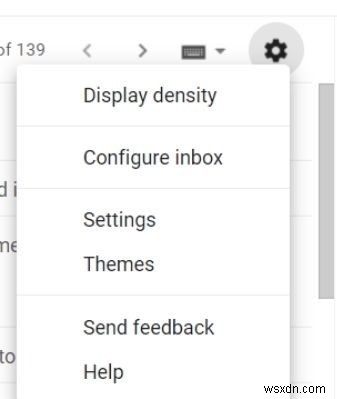
3.[設定]をクリックします。
4.画面上部の[転送とPOP/IMAP]タブを選択します。
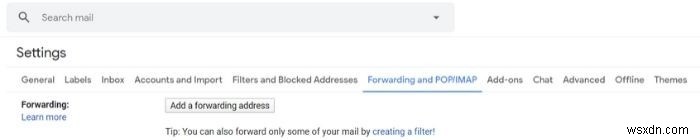
5. [転送]セクションで、[転送アドレスの追加]ボタンをクリックします。
6.メールの転送先のアドレスを入力します。ここにOutlookのメールアドレスを入力します。
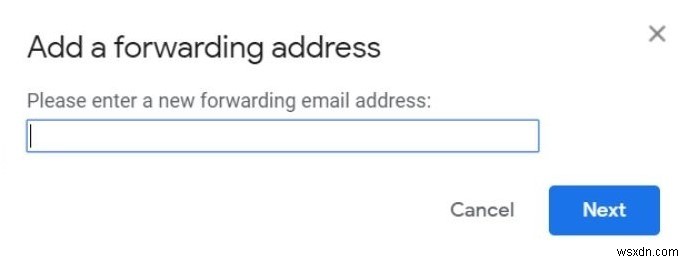
7.表示される小さなウィンドウで[続行]をクリックします。
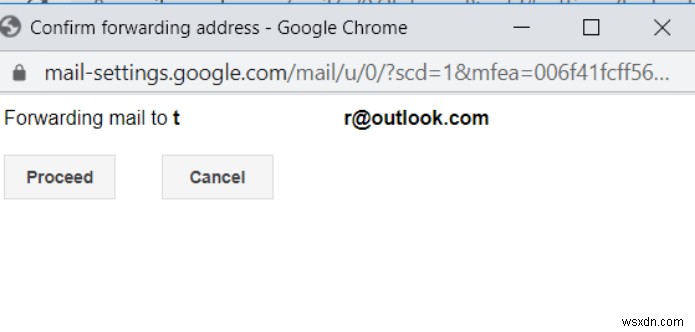
8. Outlookアカウントに切り替えて、表示される確認メッセージを探します。
9.メッセージ内のリンクをクリックします。
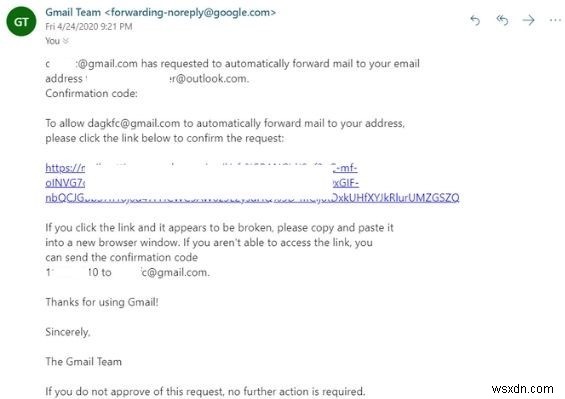
10.Outlookから開いた新しいタブで[確認]をクリックします。
11. Gmailアカウントの設定ページに戻り、更新します。
12.[転送とPOP/IMAP]タブがまだ表示されていることを確認します。
13. [転送]セクションで、[受信メールのコピーを転送する]を選択します。
14.ドロップダウンメニューを使用して、これらの受信メールのGmailコピーで何をするかを選択します。 Gmailのコピーを受信トレイに保存しておくことをお勧めします。
15.ページの下部にある[変更を保存]をクリックします。
メールをフィルタリングする方法
特定の条件の電子メールのみをOutlookアカウントに送信する場合は、フィルターを作成できます。
1.Gmailを開きます。
2.ウィンドウの上部中央にある検索ボックスを見つけて、ボックスの端にある下向き矢印をクリックします。
3.送信者、件名、サイズ、日付、添付ファイルなどに基づいてメッセージをフィルタリングすることを選択できます。使用するすべての基準を追加します。

4.ウィンドウの下部にある[フィルターの作成]をクリックします。
5. [転送先]を選択し、ドロップダウンボックスからOutlookアドレスを選択します。 (ドロップダウンに選択肢がない場合は、転送が正しく完了していません。[転送先アドレスを追加]をクリックして、プロセスを完了してください。)
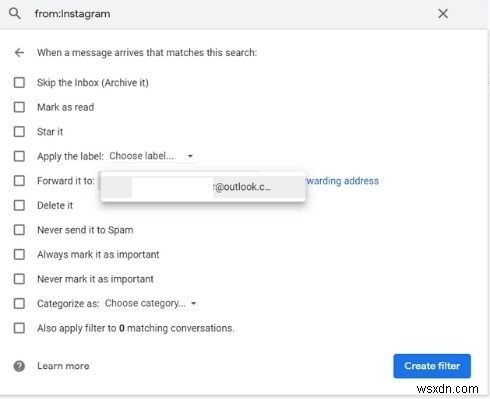
6.青い[フィルターの作成]ボタンをクリックします。
これらの転送設定は、このアカウントに入ってくる新しいメッセージにのみ適用されます。既存のメッセージは転送されません。また、フィルタに到達した電子メールに返信を送信すると、元の送信者からの新しいメッセージは、応答が最初の電子メールと同じ基準を満たしている場合にのみOutlookに送信されます。
転送の無効化
後でこれらのメールを転送したくないと判断した場合は、簡単に無効にすることができます。
1.歯車のアイコンをクリックします。
2.[設定]をクリックします。
3.[転送とPOP/IMAP]タブで、[転送を無効にする]を選択します。
4.[変更を保存]をクリックします。
ご覧のとおり、Gmailメッセージを別のアカウントに転送するのは簡単です。これにより、プライバシーが心配な場合にGmailから簡単に移行できます。 Outlookユーザーの場合、GmailとOutlookの機能を比較して、どちらが実際に最適かを確認できます。
-
Outlook と Gmail のメールを他のアカウントに自動的に転送する方法
シンプルで使いやすいため、ほとんどの人が Google と Outlook のアカウントを持っています。私たちの何人かは、複数の理由で複数のアカウントを持っています。たとえば、個人 ID や職業 ID などです。残念ながら、それぞれのアカウントに同時にログインすることはできません。場合によっては、すべてのメールボックスをチェックするのが難しく、重要なメールを見逃すこともあります。したがって、Outlook と Gmail のアカウントを使用している場合は、すべてのメッセージを 1 つの受信トレイで取得できます。 そのため、今日、この記事ではメール転送について説明し、Outlook と Gma
-
Gmail アカウントを自己破壊する方法
ブログのまとめ – この地球を離れた後、デジタルの足跡を削除する方法があればいいのにと思いませんか?あなたの後にGmailアカウントを自己破壊する方法について読んでください? あなたがいなくなった後、Gmail アカウントはどうなるのだろうと思ったことはありませんか?ほとんどの人は、個人情報を友人や家族と共有して自分のアカウントにアクセスすることを好みません.その場合、電子メール アカウントと、その上にある多数のファイル、写真、および添付ファイルはどうなるでしょうか。考えたことがない場合は、教えてください。人がいなくなったとしても、クラウド サービスはアカウントの個人情報を長期間保持しま
